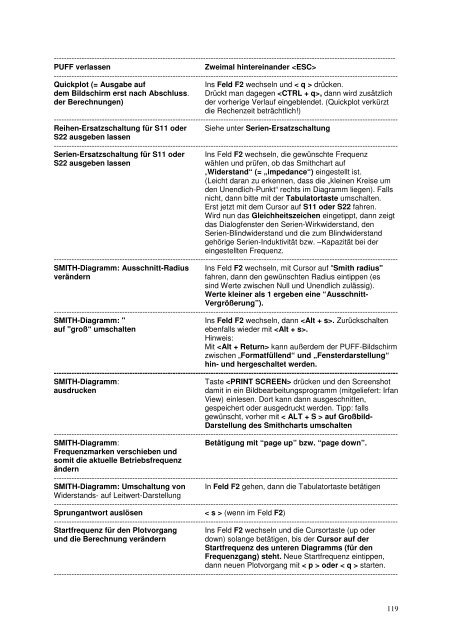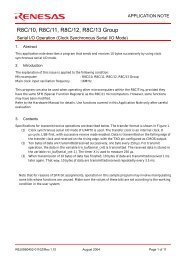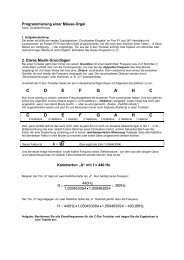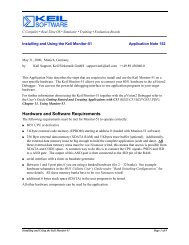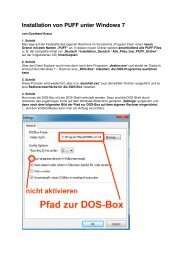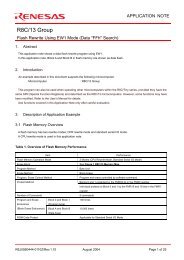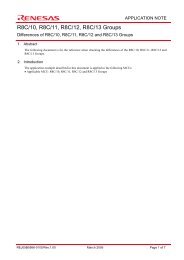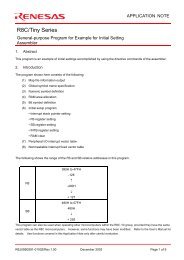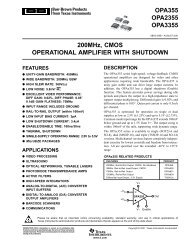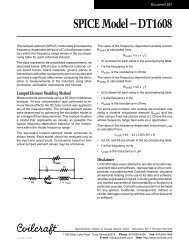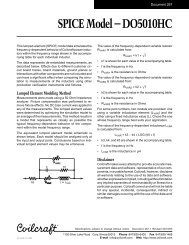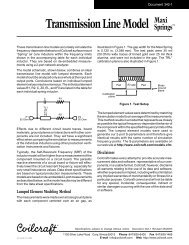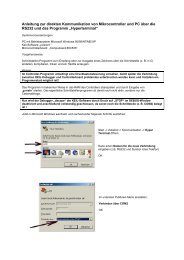Windows7_PUFF21-Tuto.. - von Gunthard Kraus
Windows7_PUFF21-Tuto.. - von Gunthard Kraus
Windows7_PUFF21-Tuto.. - von Gunthard Kraus
Erfolgreiche ePaper selbst erstellen
Machen Sie aus Ihren PDF Publikationen ein blätterbares Flipbook mit unserer einzigartigen Google optimierten e-Paper Software.
---------------------------------------------------------------------------------------------------------------------------------------<br />
PUFF verlassen<br />
Zweimal hintereinander <br />
----------------------------------------------------------------------------------------------------------------------------------------<br />
Quickplot (= Ausgabe auf<br />
Ins Feld F2 wechseln und < q > drücken.<br />
dem Bildschirm erst nach Abschluss. Drückt man dagegen , dann wird zusätzlich<br />
der Berechnungen)<br />
der vorherige Verlauf eingeblendet. (Quickplot verkürzt<br />
die Rechenzeit beträchtlich!)<br />
----------------------------------------------------------------------------------------------------------------------------------------<br />
Reihen-Ersatzschaltung für S11 oder Siehe unter Serien-Ersatzschaltung<br />
S22 ausgeben lassen<br />
----------------------------------------------------------------------------------------------------------------------------------------<br />
Serien-Ersatzschaltung für S11 oder Ins Feld F2 wechseln, die gewünschte Frequenz<br />
S22 ausgeben lassen<br />
wählen und prüfen, ob das Smithchart auf<br />
„Widerstand“ (= „impedance“) eingestellt ist.<br />
(Leicht daran zu erkennen, dass die „kleinen Kreise um<br />
den Unendlich-Punkt“ rechts im Diagramm liegen). Falls<br />
nicht, dann bitte mit der Tabulatortaste umschalten.<br />
Erst jetzt mit dem Cursor auf S11 oder S22 fahren.<br />
Wird nun das Gleichheitszeichen eingetippt, dann zeigt<br />
das Dialogfenster den Serien-Wirkwiderstand, den<br />
Serien-Blindwiderstand und die zum Blindwiderstand<br />
gehörige Serien-Induktivität bzw. –Kapazität bei der<br />
eingestellten Frequenz.<br />
----------------------------------------------------------------------------------------------------------------------------------------<br />
SMITH-Diagramm: Ausschnitt-Radius Ins Feld F2 wechseln, mit Cursor auf "Smith radius"<br />
verändern<br />
fahren, dann den gewünschten Radius eintippen (es<br />
sind Werte zwischen Null und Unendlich zulässig).<br />
Werte kleiner als 1 ergeben eine “Ausschnitt-<br />
Vergrößerung”).<br />
----------------------------------------------------------------------------------------------------------------------------------------<br />
SMITH-Diagramm: "<br />
Ins Feld F2 wechseln, dann . Zurückschalten<br />
auf "groß“ umschalten<br />
ebenfalls wieder mit .<br />
Hinweis:<br />
Mit kann außerdem der PUFF-Bildschirm<br />
zwischen „Formatfüllend“ und „Fensterdarstellung“<br />
hin- und hergeschaltet werden.<br />
----------------------------------------------------------------------------------------------------------------------------------------<br />
SMITH-Diagramm:<br />
Taste drücken und den Screenshot<br />
ausdrucken<br />
damit in ein Bildbearbeitungsprogramm (mitgeliefert: Irfan<br />
View) einlesen. Dort kann dann ausgeschnitten,<br />
gespeichert oder ausgedruckt werden. Tipp: falls<br />
gewünscht, vorher mit < ALT + S > auf Großbild-<br />
Darstellung des Smithcharts umschalten<br />
----------------------------------------------------------------------------------------------------------------------------------------<br />
SMITH-Diagramm:<br />
Betätigung mit “page up” bzw. “page down”.<br />
Frequenzmarken verschieben und<br />
somit die aktuelle Betriebsfrequenz<br />
ändern<br />
----------------------------------------------------------------------------------------------------------------------------------------<br />
SMITH-Diagramm: Umschaltung <strong>von</strong> In Feld F2 gehen, dann die Tabulatortaste betätigen<br />
Widerstands- auf Leitwert-Darstellung<br />
----------------------------------------------------------------------------------------------------------------------------------------<br />
Sprungantwort auslösen < s > (wenn im Feld F2)<br />
----------------------------------------------------------------------------------------------------------------------------------------<br />
Startfrequenz für den Plotvorgang Ins Feld F2 wechseln und die Cursortaste (up oder<br />
und die Berechnung verändern down) solange betätigen, bis der Cursor auf der<br />
Startfrequenz des unteren Diagramms (für den<br />
Frequenzgang) steht. Neue Startfrequenz eintippen,<br />
dann neuen Plotvorgang mit < p > oder < q > starten.<br />
----------------------------------------------------------------------------------------------------------------------------------------<br />
119